软件介绍
冰封U盘启动工具是一款简单实用的U盘启动盘制作软件,具备一键制作、一盘两用、高速读写等多种功能,适用于多品牌U盘和多种操作系统的安装。不仅满足了多样化的使用需求,还通过便捷的操作和高效的功能大大提升了用户的工作效率。不论是基础的系统安装还是高级的数据恢复和维护,这款软件都能提供强有力的支持。
安装步骤
1、在本站将冰封U盘启动制作工具下载下来,并解压到当前文件夹中,点击其中的bfuqidong.exe应用程序,进入安装向导界面,接着点击下一步。

2、选择软件安装位置界面,PC下载网小编建议用户们安装在D盘中,选择好安装位置点击下一步。

3、冰封U盘启动制作工具安装结束,点击完成即可。

常见问题
冰封U盘启动制作失败处理流程
部分网友在制作U盘启动的时候会遇到制作失败的情况 我们来一一解析这些问题的原因。特别强调:在制作U盘启动的时候 一定退出杀毒软件 再制作 由于涉及到U盘分区更改 杀毒软件会误报。既然使用了冰封软件 请相信冰封的人品 。A:在制作过程中遇到UD分区写入数据失败 EFI分区数据写入失败 如图
此类问题一般是由于U盘主控不支持三分区 移动硬盘此类问题比较常见解决方案:去掉NTFS和UEFI前面的勾 再制作 一般情况下是可行的
如果还不行 建议使用ISO模式制作U盘启动具体教程http://www.bfgho.com/jc/up/275.htmlB:在制作过程中遇到卡在NTFS转换很久或者直接提示转换NTFS格式失败 如图
此类问题一般是由于U盘主控不支持转换NTFS格式解决方案:去掉NTFS的勾 再制作一次即可
这样制作出来的U盘启动是隐藏分区+fat32的格式 这样放不进大于4G的文件 还需要把U盘直接格式换成 NTFS即可 (直接格式化比转换成功率高)注意:格式化U盘并不影响U盘的启动分区 因为U盘的启动分区是隐藏的 可以防止病毒感染也可以防止误删除文件导致无法引导具体操作:U盘目前是 隐藏分区+可见数据分区 隐藏分区可以隔离病毒,更好的使用U盘启动
把U盘格式化成NTFS格式(不会删除引导分区的数据) 步骤:1:选择U盘 然后选择右键 选择格式化 文件系统选择NTFS快速格式化前面打勾 然后点开始 然后确定即可
使用方法
准备工作
使用冰封u盘启动盘制作工具制作好u盘启动盘
原版win10系统镜像文件,这里以专业版为例
将已经下载好的原版win10专业版系统镜像文件存放在u盘启动盘的目录中
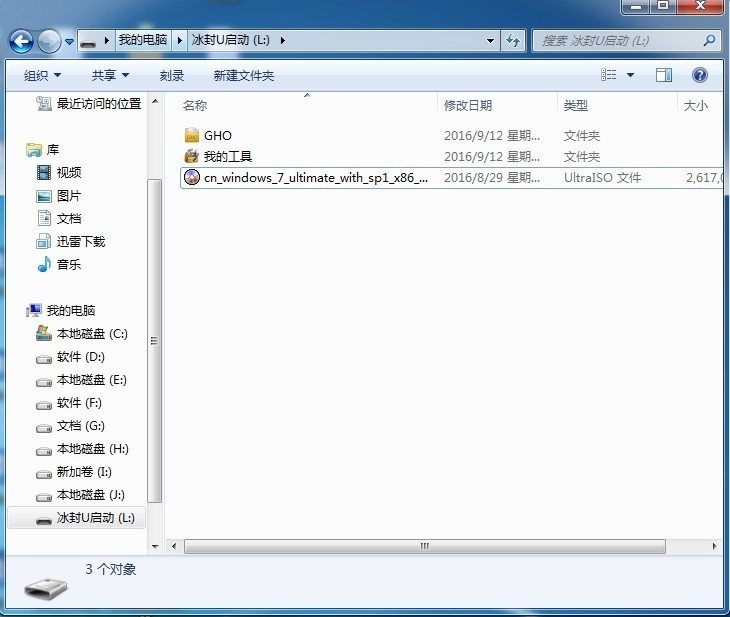
将u冰封u盘启动盘连接到电脑,重启电脑等待出现开机画面时按下启动快捷键,使用u盘启动盘进入u冰封主菜单,选择【01】u冰封win8pe x64 正式版,按下回车键进入
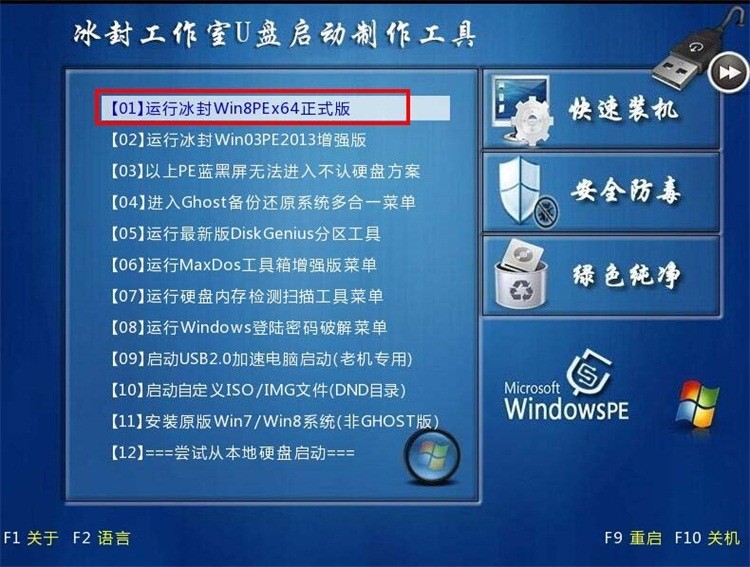
进入pe后会自启u冰封pe装机工具,首先点击"更多"将保存在u盘的系统镜像添加进来,接着选择c盘作系统盘存放镜像,点击“确定”即可
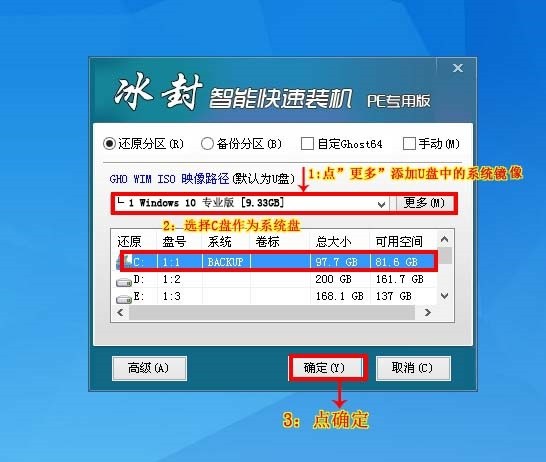
点击"确定"后,系统会弹出格式化提示框,点击"确定"即可,系统安装工具会将原版win10专业版系统镜像包释放到所选择的分区当中,释放完成后所出现的提示重启窗口中可点击确定或者等待10秒让电脑重新启动,重启后系统就会自动进行安装,我们等待完成即可。
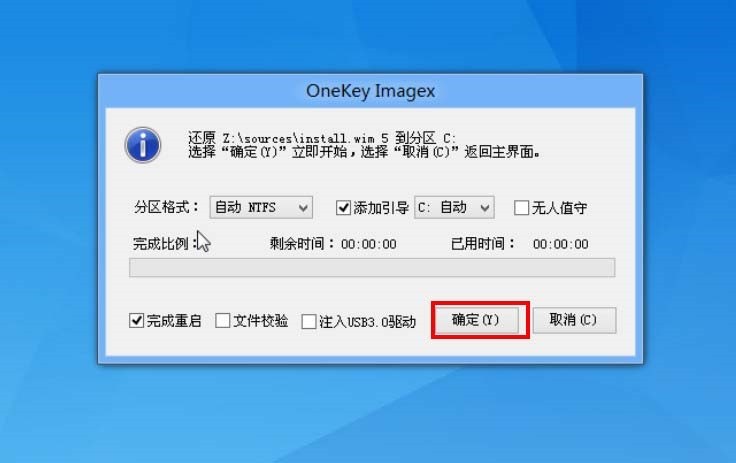
应用信息
相关合集
更多>>同类软件
软件排行榜

35MB新闻阅读

33.82MB聊天社交

9.51MB生活工具

37.45MB生活工具

165MB聊天社交

72.10MB媒体播放
✱ 游戏上市后,我们会发送提醒至您绑定的邮箱